フィールドに以下画像のようなプルダウンを付ける方法です。
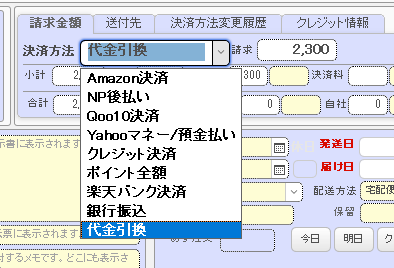
手順を動画で確認する
手順
※調整を行う際は必ず事前にバックアップの作成をお願いいたします。
・店舗アップ→ インターフェイスフォルダ丸ごと
・頑張れ店長→ 頑張れ店長、またはプルダウンを作成したいファイル
バックアップの取り方はこちら
① 選択肢の作成
1.プルダウンを付けたいフィールドがある画面を開きます
2.画面上部「ファイル」>「管理」>「値一覧」
3.「新規」をクリックします。
4.「値一覧名」に選択肢の名称を設定します。※表示されるプルダウンに影響はございません。
5.「カスタム値を使用」にチェックを入れます。
6.入力欄に、改行区切りで表示する値を設定します。
7.「OK」>「OK」でウィンドウを閉じます。1
② フィールドにプルダウン設定
1.プルダウンを設定したいフィールドのあるレイアウトを表示します。
2.画面上部「表示」>「レイアウトモード」
3.画面上部「表示」>「インスペクタ」
4.プルダウンを設定したいフィールドを選択します。
5.インスペクタ画面にて「データ」をクリックします。
6.「コントロールスタイル」のプルダウンを「ドロップダウンリスト」に切り替えます。
7.下に表示された「値一覧」から①のステップで作成した値一覧名を選択します。
8.画面上部「表示」>「ブラウズモード」
以上です。








